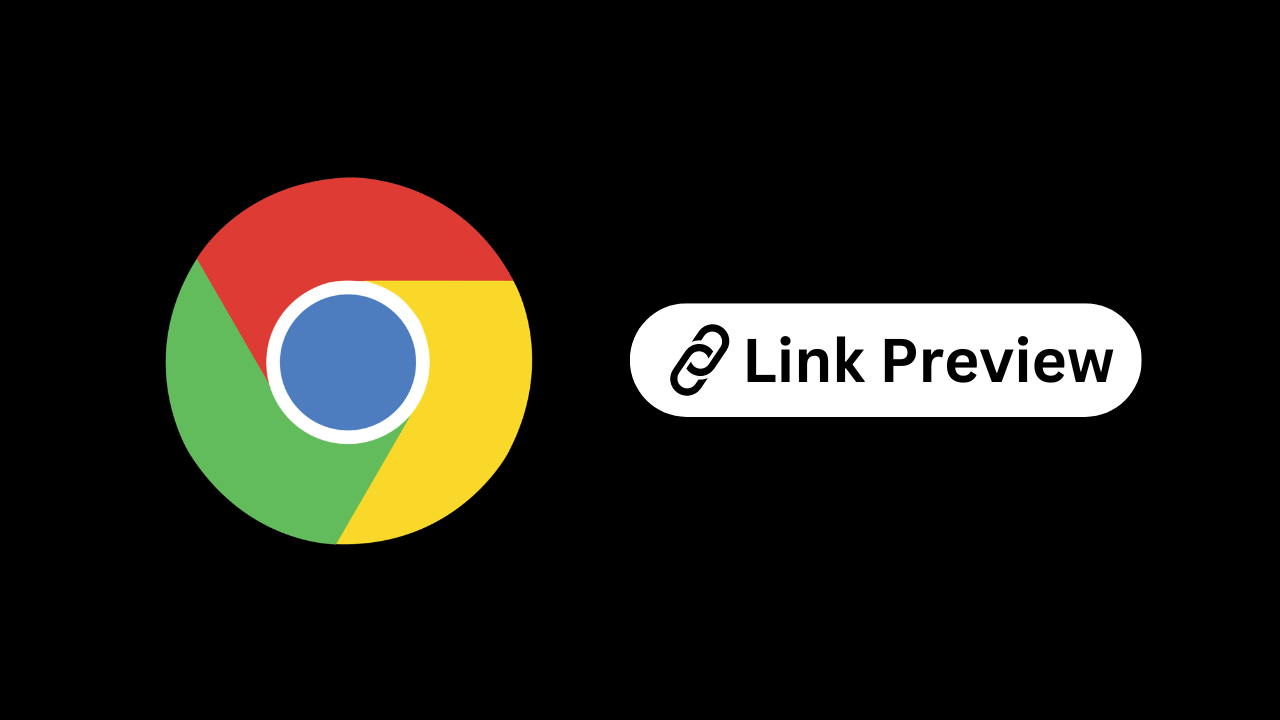
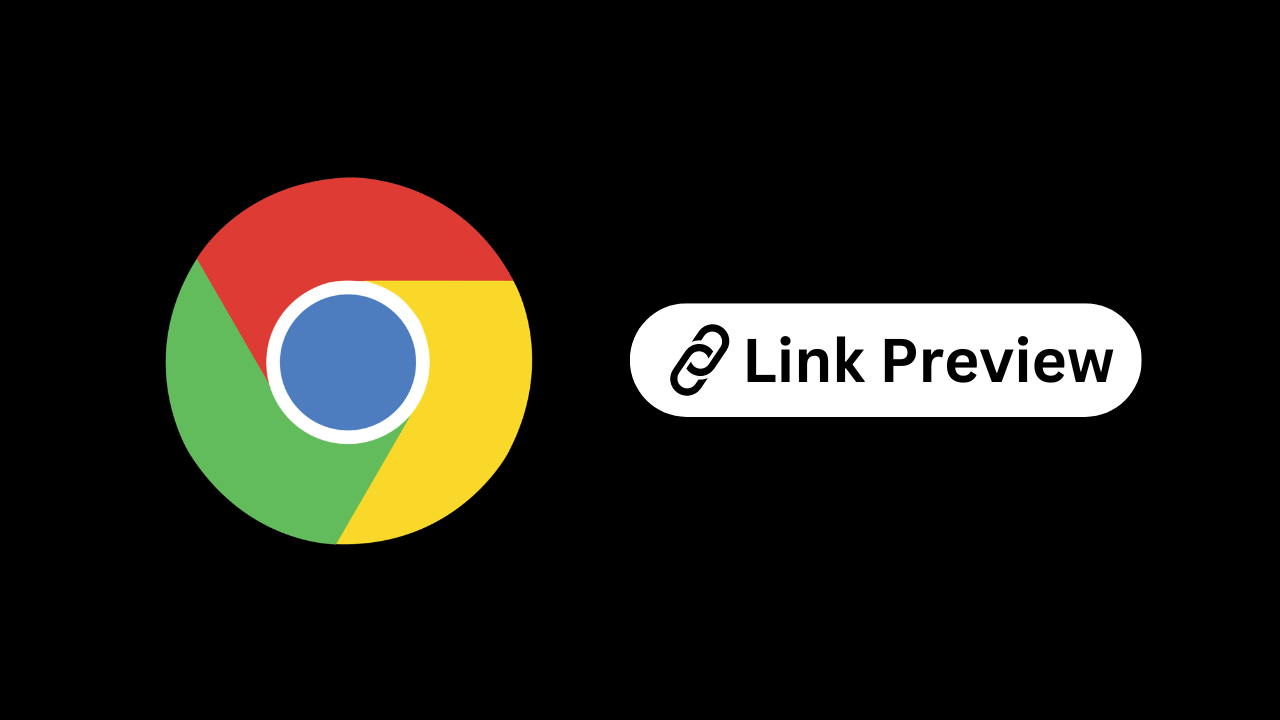
웹 브라우저 분야는 Google Chrome이 지배하고 있습니다. 웹 브라우저는 Google에서 개발했으며 여러분이 생각할 수 있는 모든 플랫폼에서 사용할 수 있습니다.
또한 Google은 웹 브라우저의 기능을 개선하기 위해 끊임없이 노력하고 있습니다. 이제 Google은 Link Preview라는 새로운 Chrome 기능을 개발 중인 것으로 보입니다.
보여주다
Google Chrome의 링크 미리보기란 무엇입니까?
링크 미리보기는 웹페이지나 링크된 페이지의 미리보기를 작은 창으로 보여주는 기능입니다. 이 기능의 좋은 점은 실제 링크를 열지 않고도 미리보기를 보여준다는 것입니다.
웹사이트를 탐색하다가 열지 여부가 불확실한 링크를 발견했다고 가정해 보겠습니다. 이러한 상황에서는 Chrome의 링크 미리보기를 활용하여 링크의 내용을 미리 볼 수 있습니다.
다른 탭이나 다른 앱을 사용하더라도 기능이 열리는 미리보기 창은 상단에 유지됩니다.
Google은 Android 버전의 Google Chrome에서 한동안 이 기능을 테스트했지만 지금까지 데스크톱 Chrome 사용자에게는 사용할 수 없었습니다.
Google Chrome 링크 미리보기 기능을 활성화하는 방법
Google Chrome 링크 미리보기는 아직 실험 단계이므로 사용자에게 숨겨져 있습니다. 그러나 Chrome의 플래그를 가지고 놀고 싶다면 지금 바로 기능을 활성화하여 즐길 수 있습니다.
컴퓨터에 최신 버전의 Google Chrome이 설치되어 있는지 확인한 후 아래에 설명된 단계를 따르세요. 당신이해야 할 일은 다음과 같습니다.
1. 컴퓨터에서 Google Chrome 브라우저를 실행합니다.
2. 주소 표시줄에 Chrome://flags를 입력하고 Enter를 누릅니다.
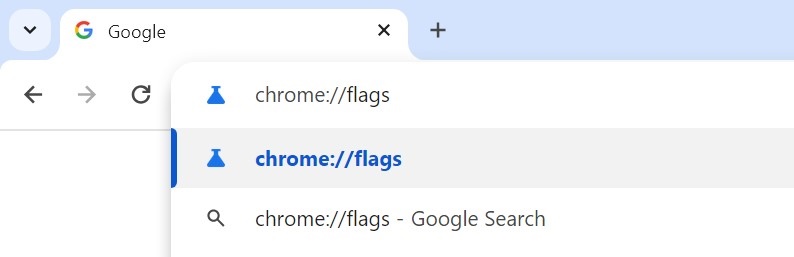
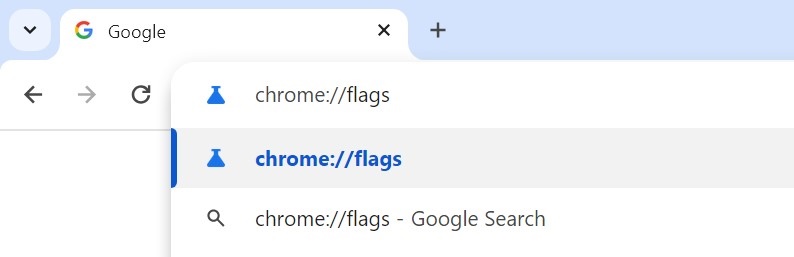
3. Chrome 실험 페이지에서 링크 미리보기를 검색하세요.
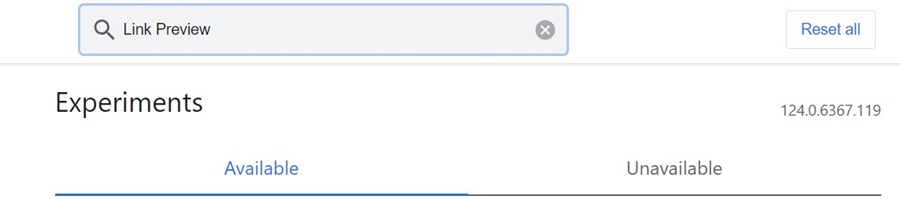
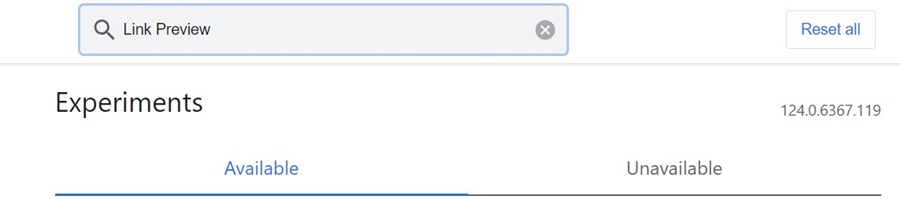
4. 링크 미리 보기 플래그 옆에 있는 드롭다운을 클릭하고 활성화됨을 선택합니다.
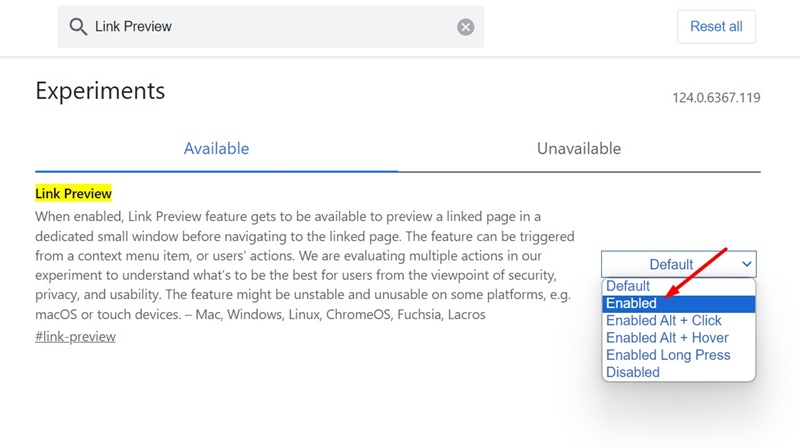
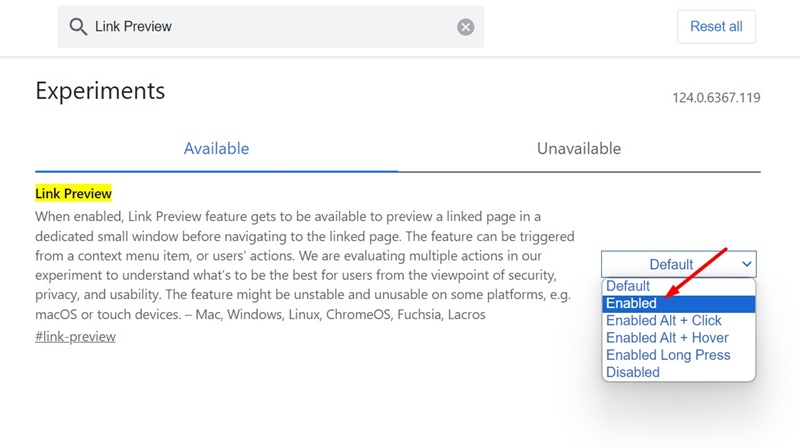
5. 활성화되면 다시 시작 버튼을 클릭하여 웹 브라우저를 다시 시작하고 기능을 활성화합니다.
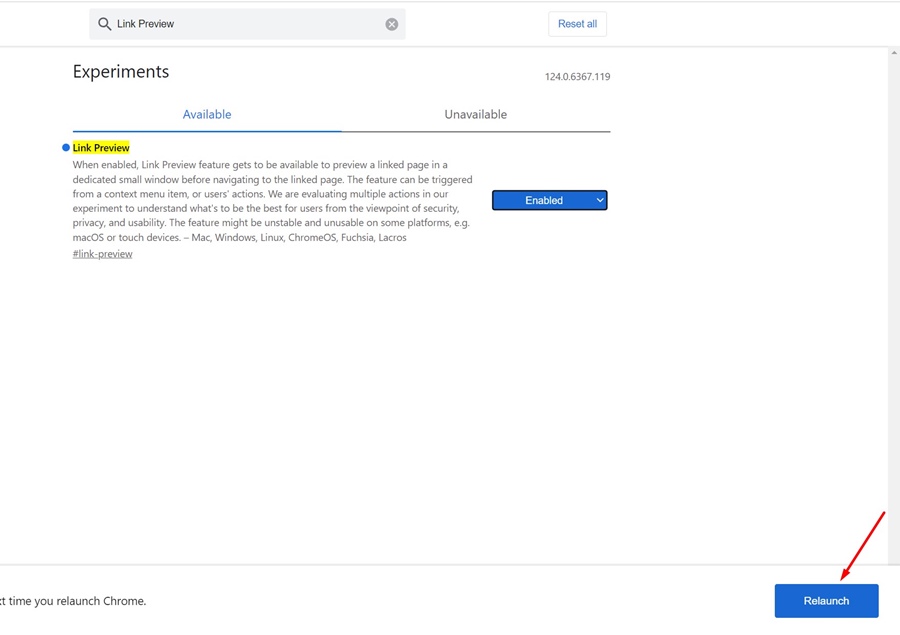
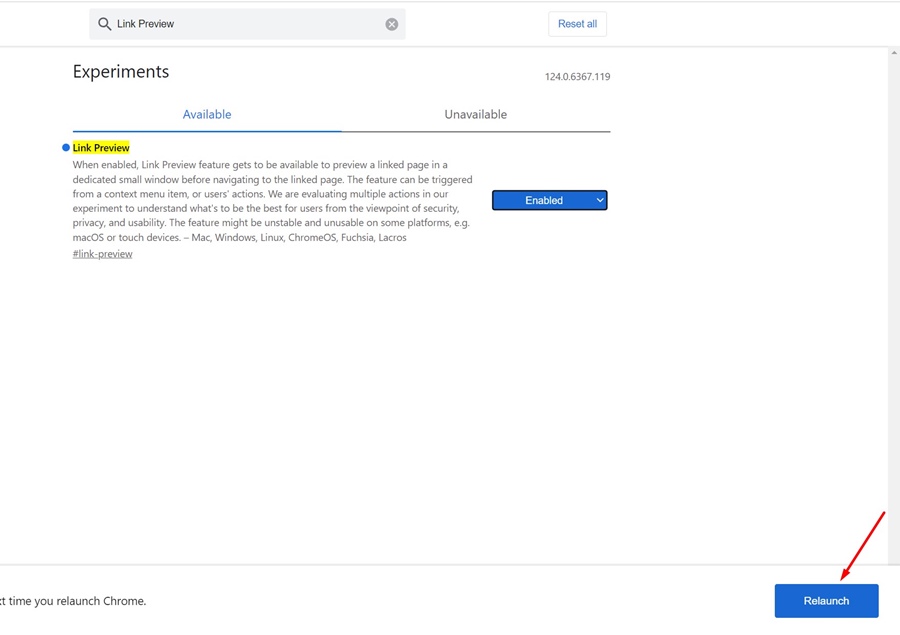
그게 다야! 이 단계를 수행하면 데스크톱용 Google Chrome 브라우저에서 링크 미리보기 기능이 활성화됩니다.
Google Chrome에서 링크 미리보기를 어떻게 사용하나요?
이제 Google Chrome 브라우저에서 링크 미리보기를 활성화했으므로 이제 이 기능을 활용하는 방법을 알아볼 차례입니다. 데스크톱용 Google Chrome에서 링크 미리보기 기능을 사용하는 방법은 다음과 같습니다.
1. 컴퓨터에서 Google Chrome 웹 브라우저를 실행합니다.
2. 이제 브라우저 검색에서 웹사이트나 키워드를 검색해 보세요.
3. 검색 결과에서 링크된 페이지를 마우스 오른쪽 버튼으로 클릭하고 링크 미리보기 옵션을 선택하세요.
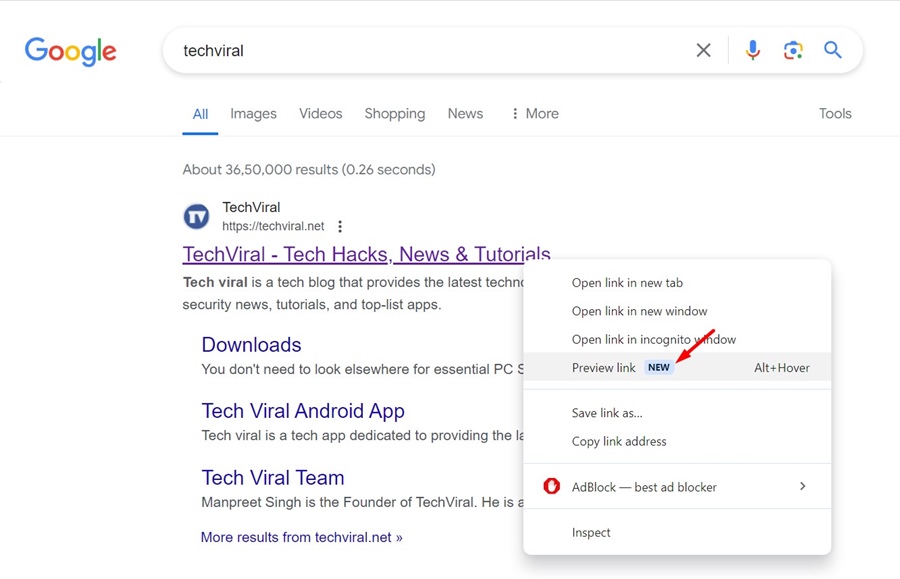
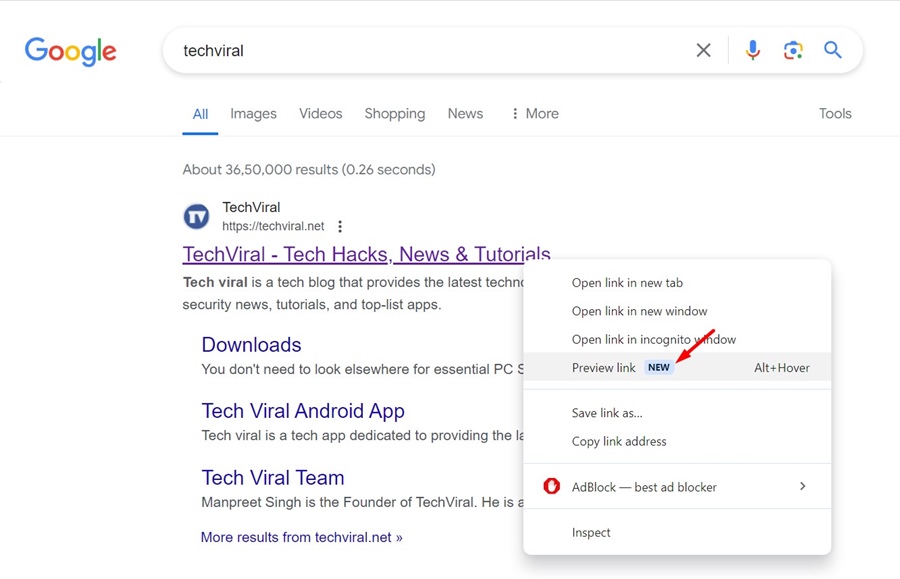
4. 링크 미리보기 기능은 링크의 미리보기를 보여줍니다. 이렇게 하면 웹사이트를 열지 여부에 대한 명확한 아이디어를 얻을 수 있습니다.
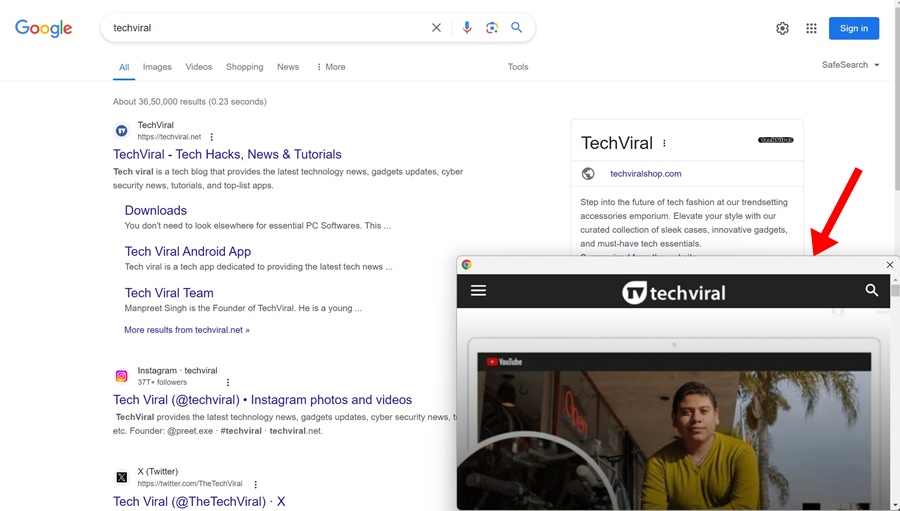
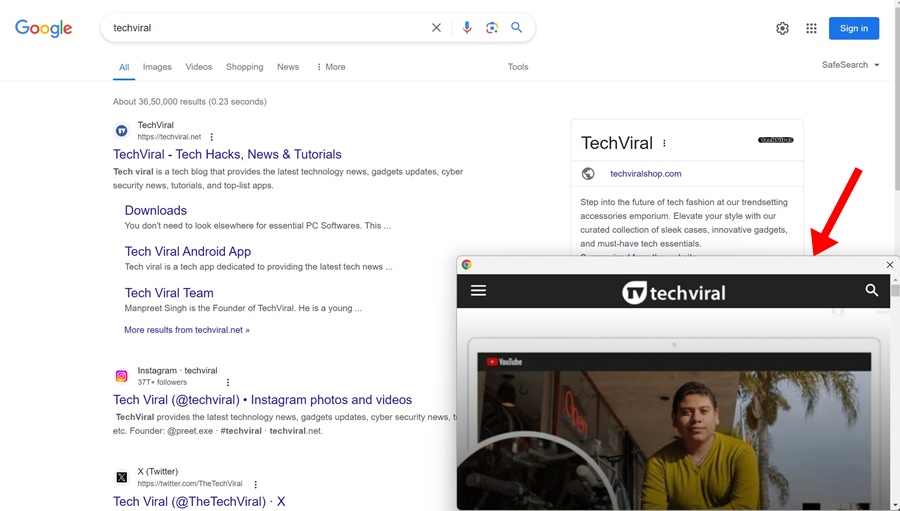
5. ALT + 마우스 왼쪽 버튼 단축키를 사용하여 Google Chrome에서 링크 미리보기를 열 수도 있습니다.
그게 다야! 데스크톱용 Google Chrome 웹 브라우저에서 링크 미리보기 기능을 사용하는 방법입니다.
자주 묻는 질문
이 기능은 아직 실험적이며 수동 활성화 후에만 표시됩니다. 웹 브라우저를 업데이트하고 첫 번째 섹션에 설명된 단계에 따라 기능을 활성화하십시오.
아니요! Chrome 브라우저의 크기에 따라 미리보기 창을 조정하거나 크기를 조정할 수 있는 옵션이 없습니다.
아니요, Chrome 브라우저의 미리보기 창에서는 동영상을 재생할 수 없습니다. 그러나 미리보기 창에서 링크를 열고 일부 요소와 상호 작용할 수 있습니다.
링크 미리 보기 기능이 마음에 들지 않으면 변경 사항을 되돌려 비활성화할 수 있습니다. Chrome 플래그 페이지로 이동하여 링크 미리보기를 검색하고 사용 안함 또는 기본값을 선택할 수 있습니다.
링크 미리보기 기능은 이미 Android용 Google Chrome에서 사용할 수 있지만 수동 활성화가 필요합니다. 이 기능을 활성화하려면 다음 가이드를 따르십시오.
따라서 이 가이드에서는 데스크톱용 Google Chrome의 링크 미리보기 기능을 활성화하고 사용하는 방법에 대해 설명합니다. 이 주제에 대해 추가 도움이 필요하면 댓글로 알려주시기 바랍니다. 또한, 이 가이드가 도움이 된다면 친구들과 공유하는 것도 잊지 마세요.
